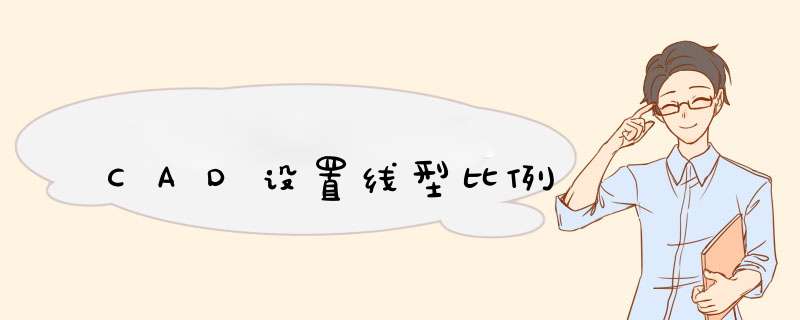
cad线型比例怎么设置, *** 作方法如下。
1、首先打开电脑CAD界面,新建一个dwg文件,如下图所示。
2、这里在CAD画布左下方命令行输入“LTS”,点击空格,如下图所示。
4、最后点击空格,如下图所示,根据需要绘制直线即可完成。
线型比例在 AUTOCAD 中每个图元对象都有线型比例这个属性,它的作用是控制虚线、点划线等不连续的线型的比例。如果线型比例数值太小,虚线会显得很碎,
而太大,虚线就会显示成实线,影响读图。
AutoCAD中的线型是以线型文件(也称为线型库)的形式保存的,其类型是以“.lin”为扩展名的ASCII文件。可以在AutoCAD中加载已有的线型文件,并从中选择所需的线型;也可以修改线型文件或创建一个新的线型文件。
扩展资料:
可通过以下几种方式修改对象的线型比例:
1、系统变量 LTSCALE (正实数)可以全局修改新建和现有对象的线型比例,默认值是 1。一般情况下应根据当前图形的比例设置 LTSCALE 的值,比如图形比例是 1:2, 就设置 LTSCALE 的值为 2。
2、系统变量 CELTSCALE (正实数)可设置新建对象的线型比例。
3、通过属性对话框可修改指定对象的线型比例。
4、如果在布局中出图,则需正确设置系统变量 PSLTSCALE (值为 0 或 1),以控制图纸空间的线型比例:
参考资料来源:百度百科--cad线型
线型比例更改后没有反应可能是你的线型选择的是实线,选了实线的话怎么更改比例都是没有作用的;或者是全局比例设置的太大。
CAD更改线型比例的详细步骤如下:
1、打开CAD,在工具栏选择【格式】——【线型】
2、在线型管理器中单击【加载】选择一种虚线类型,然后单击确定关闭加载窗口。
3、选择了线型之后在管理器右下角设置比列对象,【全局比例因子】设置为1,【当前对象缩放比例】就根据自己需要的数值来设定就可以了,设置完成之后单击确定关闭窗口。
4、返回到绘图窗口之后观察选中目标,然后滚动鼠标放大目标就可以看到目标已经变成了虚线。
5、如果发现目标线段还是实线或者是间隔太小的话选中目标,然后单击右键选择【特性】
6、在特性窗口中把线型更改为任意虚线线型,然后再调整线型比列,比例数值越大间隔就越大。
欢迎分享,转载请注明来源:内存溢出

 微信扫一扫
微信扫一扫
 支付宝扫一扫
支付宝扫一扫
评论列表(0条)